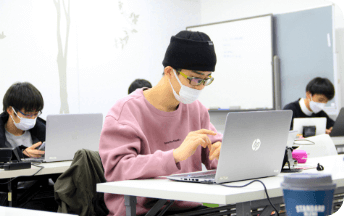この記事は中学生・高校生向けのプログラミングスクール Code Of Genius が執筆しています。この記事での内容をさらに詳しく勉強されたい方は ぜひお問い合わせしてみてください。
今日はUnityでプロジェクトの立ち上げ方法について紹介するにゃ!
これまでUnityのインストール方法やアカウントの作成方法は紹介してきたにゃ!
忘れた人は以下のURLから確認するにゃ!!
【初心者向け】Unityアカウントの作成方法
Unityのインストール方法(Windows編)
Unityのインストール方法(MacOS編)
プロジェクトの立ち上げ方ということはいよいよUnityを使ったプログラミングを作れるんですね!
テンプレートの種類と特徴
プロジェクトを作成にあたりテンプレートがUnityには準備されているにゃ!
準備されているのは以下の5つだにゃ!
・2D
・3D
・3D With Extras
・High Definition RP
・Universal Project Template
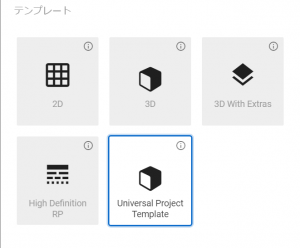
なんか難しそうですね。。それぞれどのような違いがあるんですか?
まずは2Dと3Dの説明から!一番オーソドックスなプロジェクトだにゃ!
2Dゲームや3Dゲームを作る際に使われるプロジェクトにゃ!
どれを使えばいいか分からなければまずはこの2つのどちらかを選んでおくのが得策にゃ!
悩んだらどちらかでですね!わかりやすいです
3D With Extras は3Dのプロジェクトと似ているにゃ!ただ3Dのプロジェクトにプラスアルファで使える機能があるにゃ!
レンダリングなどの知識がある人にはお勧めだにゃ!
High Definition RP はハイエンド向けプロジェクトだにゃ!
PS4などのゲームやPCゲームなどで使えるにゃ!
Universal Project Template はモバイルプラットフォーム向けプロジェクトだにゃ!
いろいろ高機能なことはできそうですね!でも扱いに慣れていない間や専門知識がない間は使いずらいかもですね。。
プロジェクトの作成
ではテンプレートの説明もできたのでプロジェクトの作成方法を解説していくにゃ!
まずはUnity Hubを立ち上げるにゃ!
左のメニュー欄の「プロジェクト」をクリックするにゃ!
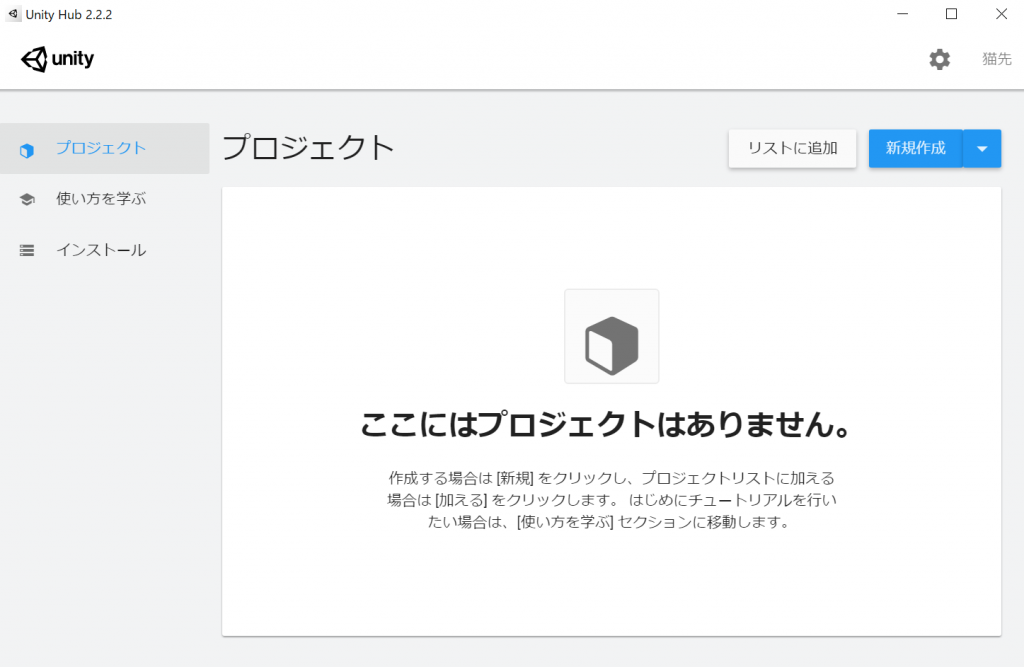
右上に「新規作成」ボタンがあるにゃ!
そこをクリックすると別のウインドウが開くにゃ!!
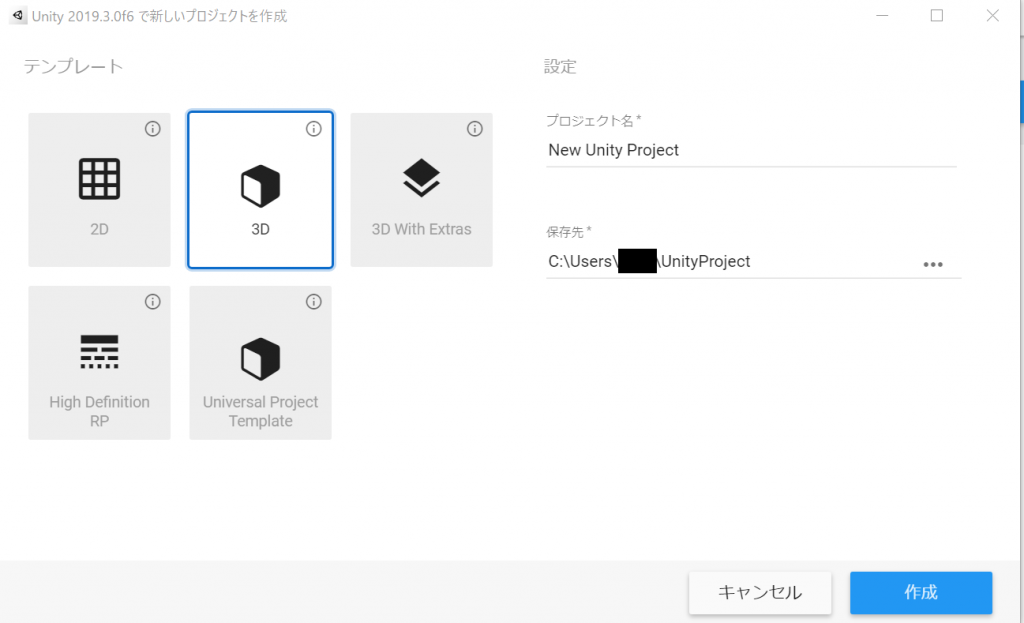
作成したいテンプレート、プロジェクト名、Unityファイルを保存するフォルダを選択するにゃ!
選択出来たら「作成」ボタンをクリックするにゃ!
するとプロジェクトを作成し始めるにゃ!しばらくかかるにゃ!
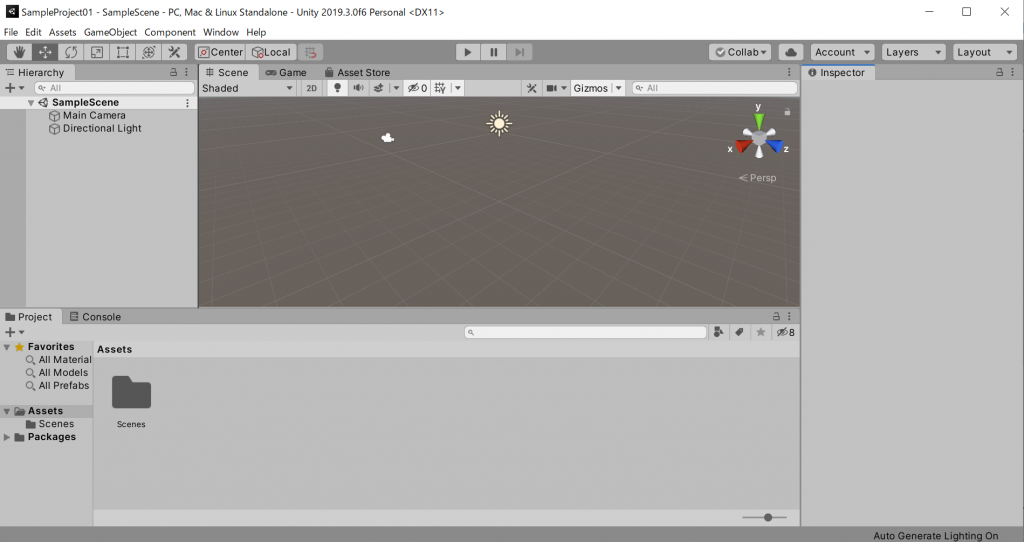
立ち上がったらプロジェクトの立ち上げに成功だにゃ!
まとめ
今回はUnityでプロジェクトの立ち上げ方法について紹介したにゃ
案外簡単に立ち上げられたので良かったです!
これで2Dや3Dのゲームの開発が始めれますね!
良かったです!!
では次もよろしくにゃ!!
コードオブジーニアスは、「プログラミングでトップを目指そう」を合言葉に中学生・高校生向けのプログラミングスクールを運営しております
興味があるみなさま!ぜひお問い合わせしてみてください。



 コース一覧
コース一覧 セルフスタディ詳細
セルフスタディ詳細